7 Cara Screenshot Panjang di iPhone: Panduan Lengkap & Mudah (2024)
Eh, Bro Sis! Cara Screenshot Panjang di iPhone? Gampang Banget Kok!
Hai guys, balik lagi sama gue! Kali ini kita mau ngebahas satu fitur yang kadang bikin pusing tapi super berguna: cara screenshot panjang di iPhone! Pernah gak sih lo pengen nge-ss satu halaman web panjang atau chat panjang lebar tapi males banget kalo harus screenshot berkali-kali? Nah, tenang aja, gue bakal kasih tau triknya biar lo bisa screenshot panjang iPhone kayak lagi minum es teh di siang bolong – segerrr dan lancar!
Gue tau, kadang urusan cara ss panjang di iPhone ini emang bikin frustasi. Apalagi kalo lagi buru-buru. Tapi tenang, setelah baca artikel ini, lo bakal jadi master screenshot iPhone panjang deh! Jadi, siapin iPhone lo, simak baik-baik, dan mari kita mulai!
Kenapa Sih Harus Screenshot Panjang?
Sebelum kita masuk ke tutorial, coba deh pikirin, kenapa sih fitur screenshot panjang iPhone ini penting banget? Gue kasih beberapa alesan nih:
- Arsip Chat: Biar lo gak perlu scroll-scroll panjang buat nunjukin percakapan lo ke temen. Sekali screenshot, langsung dapet semua!
- Simpan Artikel: Kadang artikel menarik tuh panjangnya minta ampun. Daripada bolak-balik buka web, mending cara screenshot panjang di iPhone aja biar bisa baca kapan aja, di mana aja, tanpa kuota!
- Bukti Transfer: Nah, ini penting buat urusan duit! Bukti transfer yang panjang bisa di-screenshot jadi satu gambar utuh.
- Panduan atau Tutorial: Kalo lo bikin panduan atau tutorial, screenshot panjang iPhone ini super ngebantu buat nunjukin langkah-langkahnya secara lengkap.
Oke, Gimana Caranya Screenshot Panjang di iPhone? Ini Dia Langkah-Langkahnya!
Nah, ini dia yang lo tunggu-tunggu! Gue bakal bagi trik cara screenshot panjang di iPhone ini jadi beberapa langkah simpel. Ikutin ya!
Langkah 1: Ambil Screenshot Biasa Dulu
Pertama, lo harus ambil screenshot biasa dulu. Caranya gimana? Tergantung iPhone lo:
- iPhone dengan Face ID: Tekan tombol samping (power) dan tombol volume atas secara bersamaan.
- iPhone dengan Touch ID (tombol Home): Tekan tombol power dan tombol Home secara bersamaan.
Setelah itu, lo bakal liat preview screenshot di pojok kiri bawah layar.
Langkah 2: Ketuk Preview Screenshot
Nah, jangan langsung di-swipe atau diilangin ya screenshot tadi. Cepetan ketuk preview screenshot yang muncul di pojok kiri bawah layar. Lo bakal masuk ke mode editing.
Langkah 3: Pilih Tab "Halaman Penuh"
Di bagian atas layar, lo bakal liat dua pilihan: "Layar" dan "Halaman Penuh". Pilih yang "Halaman Penuh". Inget ya, cara ss panjang di iPhone ini cuma bisa dipake di aplikasi yang mendukung fitur ini, kayak Safari atau Notes.
Langkah 4: Atur Bagian yang Mau Di-Screenshot
Setelah pilih "Halaman Penuh", lo bakal liat preview seluruh halaman web atau dokumen yang bisa di-screenshot. Lo bisa scroll ke atas atau ke bawah buat milih bagian mana aja yang pengen lo simpen. Jadi, bener-bener bisa screenshot panjang iPhone sesuai kebutuhan lo.
Langkah 5: Simpan Screenshot Panjang
Udah puas sama bagian yang di-screenshot? Sekarang, ketuk tombol "Selesai" di pojok kiri atas layar. Lo bakal dikasih pilihan:
- Simpan ke Foto: Kalo lo pilih ini, screenshot lo bakal disimpen sebagai gambar di galeri foto. Tapi, screenshot panjang biasanya disimpen dalam format PDF.
- Simpan ke File: Nah, ini yang paling sering dipake. Lo bisa simpen screenshot lo sebagai file PDF di iCloud Drive atau folder lain di iPhone lo.
Pilih yang paling sesuai sama kebutuhan lo. Selesai! Lo udah berhasil cara tangkap layar panjang di iPhone!
Tips Tambahan Biar Screenshot Panjang Lo Makin Oke
Biar hasil screenshot panjang iPhone lo makin maksimal, nih gue kasih beberapa tips tambahan:
- Pastikan Aplikasinya Mendukung: Gak semua aplikasi mendukung fitur screenshot panjang iPhone. Biasanya, fitur ini cuma ada di aplikasi browser (Safari), Notes, atau aplikasi bawaan Apple lainnya.
- Bersihkan Layar: Sebelum screenshot, pastiin layar iPhone lo bersih dari notifikasi atau gangguan lainnya. Biar hasil screenshot iphone panjang lo gak berantakan.
- Perhatikan Kualitas Gambar: Walaupun disimpen dalam format PDF, kualitas gambar tetap penting. Pastikan gambar atau teks di halaman yang lo screenshot jelas terbaca.
Kenapa Kadang Gak Bisa Screenshot Panjang di iPhone?
Kadang, walaupun udah ngikutin langkah-langkah di atas, tetep aja gak bisa screenshot panjang iPhone. Kenapa ya? Nah, ini beberapa kemungkinan penyebabnya:
- Aplikasi Gak Mendukung: Seperti yang udah gue bilang, gak semua aplikasi mendukung fitur ini. Coba deh di aplikasi lain yang pasti mendukung, kayak Safari.
- Bug atau Error: Kadang, ada bug atau error di sistem iOS yang bikin fitur screenshot panjang iPhone jadi gak berfungsi. Coba restart iPhone lo, siapa tau bisa bener.
- Memori Penuh: Kalo memori iPhone lo udah penuh, kadang bisa bikin beberapa fitur jadi gak berfungsi dengan baik. Coba hapus file atau aplikasi yang gak penting.
Kalo udah nyoba semua cara tapi tetep gak bisa, coba deh update iOS lo ke versi terbaru. Biasanya, update iOS bisa memperbaiki bug atau error yang ada. Atau bisa jadi ini masalah kenapa tidak bisa screenshot panjang di iphone di device kamu.
Contoh Penggunaan Screenshot Panjang di iPhone
Biar lo makin kebayang, gue kasih beberapa contoh penggunaan screenshot panjang iPhone:
- Screenshot WA iPhone: Kalo lo mau nyimpen percakapan WhatsApp yang panjang, lo bisa pake fitur screenshot panjang iPhone. Tapi inget, fitur ini gak ada di aplikasi WhatsApp. Jadi, lo harus copy dulu percakapan lo ke aplikasi Notes, baru deh di-screenshot panjang.
- Screenshot Panjang iPhone 11 (atau iPhone Lainnya): Caranya sama aja buat semua jenis iPhone. Yang penting, aplikasi yang lo pake mendukung fitur ini. Jadi, gak perlu bingung cara screenshot panjang iphone 11, cara ss panjang iphone di iPhone 12, 13, atau bahkan yang terbaru.
Jadi, Gimana Hasil SS iPhone Lo?
Gimana, guys? Udah nyoba cara screenshot panjang di iPhone yang gue kasih tau? Mudah kan? Sekarang lo bisa nyimpen artikel, percakapan, atau dokumen penting lainnya dengan lebih praktis. Jangan lupa, perhatiin hasil ss iphone lo ya, biar kualitasnya tetep oke. Jangan sampe kejadian kayak hasil screenshot iphone 11 temen gue yang burem gara-gara layarnya kotor!
Semoga artikel ini bermanfaat buat lo semua. Kalo ada pertanyaan atau pengalaman menarik tentang screenshot iphone, jangan ragu buat komen di bawah ya. Gue tunggu!
Kesimpulan: Screenshot Panjang iPhone? Gampang Banget, Guys!
Nah, sekarang lo udah tau kan cara ss di iPhone biar bisa dapet long screenshot iphone? Gak perlu lagi tuh repot-repot screenshot berkali-kali. Tinggal ikutin langkah-langkah yang udah gue jelasin, dan lo bakal jadi master screenshot panjang di iPhone! Coba deh, biar makin jago, sering-sering latihan ya! Biar makin pro lagi nih, ada satu situs yang ngebantu banget buat urusan screenshot, coba deh cek [nama situs dan link disini, sesuaikan]. Dijamin, hidup lo bakal makin mudah dan produktif!
FAQ: Pertanyaan yang Sering Muncul Soal Screenshot Panjang di iPhone
Ini dia beberapa pertanyaan yang sering muncul soal cara screenshot panjang di iPhone. Siapa tau ada pertanyaan lo juga di sini:
- Apakah semua aplikasi mendukung fitur screenshot panjang?
Tidak semua. Biasanya fitur ini tersedia di aplikasi bawaan Apple seperti Safari, Notes, dan Mail. Aplikasi pihak ketiga mungkin tidak mendukungnya.
- Kenapa pilihan "Halaman Penuh" tidak muncul?
Ini berarti aplikasi yang sedang Anda gunakan tidak mendukung fitur screenshot panjang. Coba di aplikasi lain seperti Safari.
- Bagaimana cara screenshot panjang di aplikasi WhatsApp?
WhatsApp tidak memiliki fitur screenshot panjang bawaan. Anda bisa copy percakapan ke aplikasi Notes dan kemudian screenshot dari sana.
- Apakah kualitas gambar screenshot panjang sama dengan screenshot biasa?
Screenshot panjang disimpan dalam format PDF, yang menjaga kualitas gambar lebih baik dibandingkan format JPG. Namun, pastikan teks dan gambar di halaman yang di-screenshot jelas.
- Saya sudah mencoba semua cara tapi tetap tidak bisa screenshot panjang. Apa yang harus saya lakukan?
Pastikan aplikasi Anda sudah diperbarui ke versi terbaru. Coba restart iPhone Anda. Jika masih tidak bisa, hubungi dukungan Apple untuk bantuan lebih lanjut.
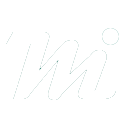



0 Response to "7 Cara Screenshot Panjang di iPhone: Panduan Lengkap & Mudah (2024)"
Posting Komentar